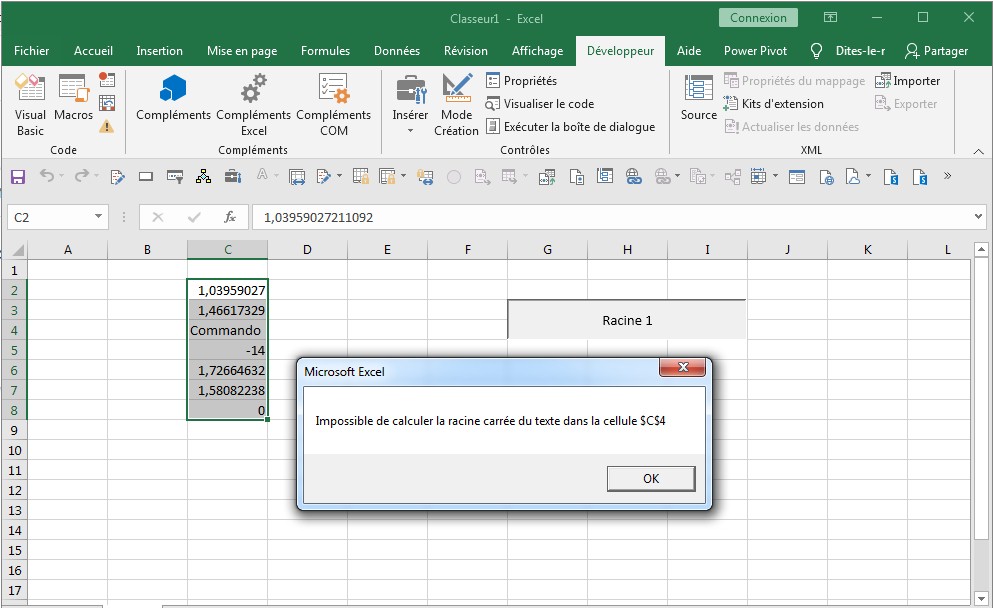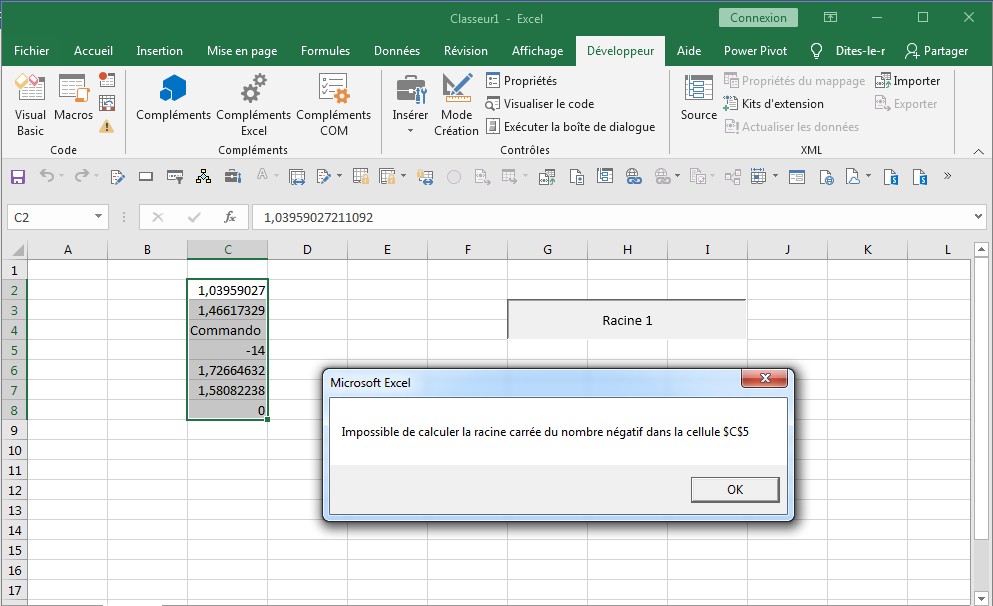Si vous n’êtes pas encore familier avec la gestion des erreurs, nous vous recommandons fortement de lire cet exemple en premier. Lorsqu’une erreur dans Excel VBA se produit, les propriétés de l’objet Err sont remplies d’informations.
Le programme ci-dessous calcule la racine carrée des nombres.
1. Placez un bouton de commande sur votre feuille de calcul et ajoutez ce qui suit
lignes de code:
Dim rng As Range, cell As Range Set rng = Selection For Each cell In rng On Error GoTo InvalidValue: cell.Value = Sqr(cell.Value) Next cell Exit Sub InvalidValue: MsgBox Err.Numbre & " " & Err.Description & " at cell " & cell.Address Resume Next
Résultat lorsque vous sélectionnez Plage (« B2: B6 ») et cliquez sur le bouton de commande sur la feuille:
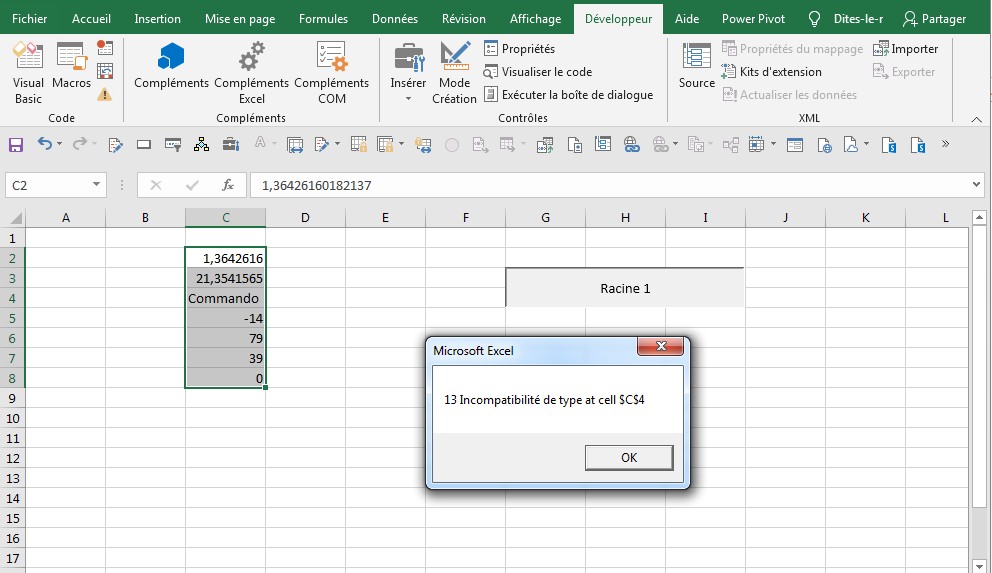
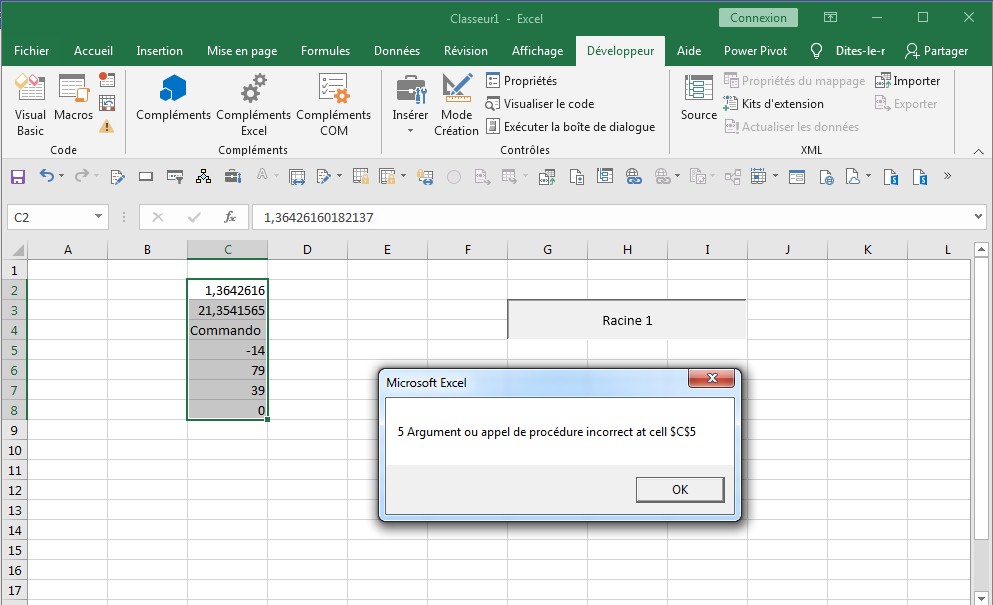
Explication: lorsqu’une erreur se produit, la propriété number de l’objet Err est remplie avec un numéro d’erreur unique de l’erreur actuelle et la propriété Description est remplie avec la description de l’erreur de l’erreur actuelle.
2. Ces descriptions peuvent ne pas être très utiles aux utilisateurs de votre programme. Vous pouvez rendre les messages d’erreur plus conviviaux en modifiant la dernière partie de la macro comme suit:
InvalidValue: Select Case Err.Number Case Is = 5 MsgBox " Impossible de calculer la racine carrée du nombre négatif dans la cellule "& cell.Adresse Case Is = 13 MsgBox " Impossible de calculer la racine carrée du texte dans la cellule "& cell.Address End Select Resume Next
Conseil: parcourez notre programme Select Case pour en savoir plus sur la structure Select Case.